
Qué son las opciones de Internet en Windows
Qué son las opciones de Internet en Windows. Si tienes alguna inquietud recuerda contactarnos a través de nuestras redes sociales, o regístrate y déjanos un comentario en esta página. También puedes participar en el WhatsApp. Si usas Telegram ingresa al siguiente enlace.
Internet se ha convertido en nuestra segunda casa. Hoy día, no solo los jóvenes pasan tiempo dentro de Internet, sino que también hay muchas otras generaciones que lo hacen. Y cada vez más. Por eso, la seguridad es importante y en este caso, las opciones de Internet en Windows pueden ayudarte a que no te encuentres con problemas graves.
Como sabes, abrir un navegador, o buscar una página web tiene, por detrás, muchos factores que hay que tener en cuenta y que pueden ser la «puerta trasera» por la que los virus o los hackers entrarían si no configuras de manera adecuada esta función de Windows. ¿Te echamos una mano?
Índice
Qué son las opciones de Internet de Windows
Lo primero que vamos a hacer es que entiendas a qué nos estamos refiriendo con las opciones de Internet en Windows. En realidad, estas forman parte de un programa que se encuentra en el Panel de control y que te permite gestionar diferentes alternativas con respecto a la conexión a Internet y a la navegación web.
Por ejemplo, imagina que tu ordenador lo maneja tu hijo pequeño. No querrás que, accidentalmente, entre en alguna página no apta para menores. O peor aún, que se le ocurra comprar algo o entrar a una página de dudosa seguridad. Para eso, se configuran las opciones de Internet en Windows de tal forma que se le especifica cómo acceder a distintas páginas, o incluso acceder o no, así como personalizar cuál va a ser la privacidad y seguridad a la hora de conectarte a Internet.
Entre las funciones que puedes llevar a cabo en este subprograma, algunas de las más utilizadas son: controlar las cookies (para denegar permisos si se los has concedido), bloquear páginas web o contenidos, mantener seguridad en determinadas páginas…
Por supuesto, esto no te protege al 100% ni de virus ni de posibles hackers. Pero al menos sí le pondrán las cosas más difíciles.
Cómo se accede a las opciones de Internet en Windows
Si nunca antes has visto este subprograma, es posible que tengas dudas acerca de dónde está o cómo puede llegarse a él. A esto le sumamos que cada versión de Windows ofrece caminos diferentes, puede ser un problema para ti. Pero en realidad es muy fácil y llegarías a estas opciones de formas diferentes. Por ejemplo:
- En Windows 10 y Windows 8 puedes acceder desde la parte inferior derecha de la pantalla. Si le das al botón derecho del ratón encima del icono de conexión, verás que te sale «Abrir configuración de red e Internet«. Una vez ahí te vas a «Centro de redes y recursos compartidos«. Y ahí, a «Opciones de Internet«.
- En Windows 7, haciendo clic derecho con el ratón encima del botón de conexiones, te da acceso directo a «Abrir el centro de redes y recursos compartidos«. Y de ahí a «Opciones de Internet».
Pero incluso puede hacerse aún más rápido, porque si en el buscador de Windows pones Opciones de Internet, te debe dar el acceso directo sin hacer nada y en cualquier versión de Windows.
Cómo configurar este subprograma
Has entrado en las opciones de Internet en Windows. Has visto todas las pestañas, sabes lo que tienen… ¿y ahora qué? Tranquilo, te ayudamos a que entiendas cada pestaña y cómo configurarla.
Cuando entras en las opciones de Internet te vas a encontrar con 7 pestañas. Y cada una de ellas tiene otras secciones o subsecciones diferentes. Vamos a verlas con detenimiento.
General
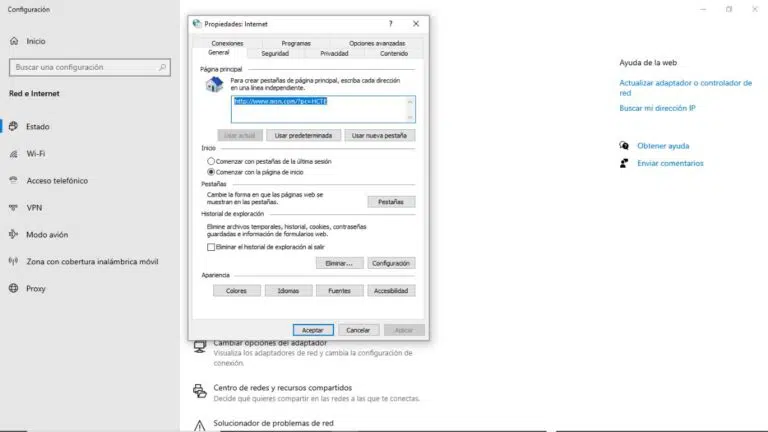
Esta es la pestaña que más cambia según la versión de Windows que tengas.
Si tienes Windows 10, estará formada por:
- Una página principal donde podrás establecer la URL para el navegador.
- Un inicio, para determinar si cuando abras el navegador quieres que salga una página en blanco, la última página que viste, un buscador…
- Pestañas, para cambiar la forma en que las pestañas aparecen en la web.
- El historial de navegación, donde podrás eliminarlo, junto con las cookies, información de formulario, contraseñas… Si la marcas, se elimina todo cuando cierres el navegador.
- Apariencia, donde podrás personalizar el idioma, fuente, accesibilidad…
Si tienes Windows 11, entonces solo te saldrán dos opciones: historial de exploración, donde harás lo mismo que te hemos explicado; y apariencia, para personalizar.
Seguridad
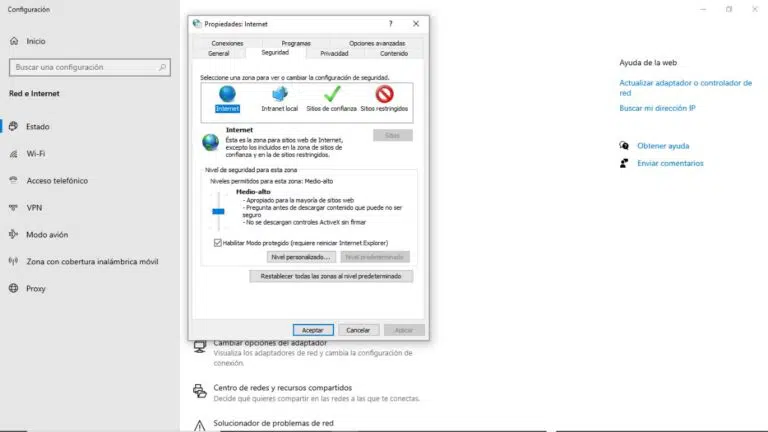
Pasamos a la sección de Seguridad. Aquí es donde vas a configurar cuál es tu nivel para Internet.
En general, te vas a encontrar con cuatro categorías: Internet, Intranet local, Sitios de confianza y Sitios restringidos.
En cada uno puedes establecer un patrón de seguridad. Por ejemplo, que la Intranet local no permita el acceso, o decir a qué sitios web no puedes entrar.
Privacidad
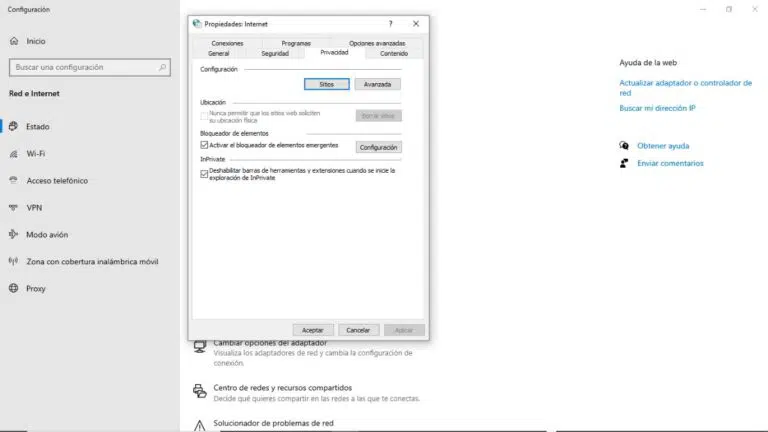
¿Eres de los que se molesta cuando estás navegando y te sale publicidad emergente? Pues aquí podrás bloquearla. También puedes establecer que no te pidan la ubicación física. O incluso optimizarlo todo para que navegues de forma privada o en modo incógnito.
Lo bueno es que podrás especificar páginas web específicas para lograr que no se visualicen.
Contenido
En esta pestaña nos vamos a encontrar con lo siguiente:
- Certificados, donde podrás añadir o gestionar los certificados que tengas. ¿Qué son? Los que te permiten identificarte como persona física o firmar virtualmente para formularios online.
- Autocompletar. Se refiere a permitir que almacene lo que escribas en las páginas web, como puede ser en buscadores, en formularios, etc.
- Fuentes. Donde nos dará contenido actualizado de las páginas web.
Conexiones
El objetivo principal de esta pestaña es la de configurar el acceso a Internet, ya sea por un móvil, por un router, WiFi… Incluso se le puede añadir un servidor proxy o un servicio VPN.
Programas
Aquí, igual que pasaba en la pestaña de General, hay diferencias entre Windows 10 y 11. En concreto, en Windows 10 tenemos:
- Apertura de Internet Explorer, donde nos permitirá configurar cómo abrir enlaces.
- Administrar complementos, para habilitar o no los complementos que están instalados en el ordenador.
- Edición de HTML, para saber qué programa usar para editar archivos HTML.
- Programas de Internet, donde estableceremos el programa para usar otros servicios de Internet (el correo electrónico, por ejemplo).
- Asociaciones de Archivos, para elegir los tipos de archivos y cómo abrirlos de forma predeterminada.
En Windows 11 solo contaremos con dos de esas opciones: Administrar complementos; y Programas de Internet.
Opciones avanzadas
La última pestaña tiene como objetivo el darte las herramientas para que puedas activar o no diferentes funciones del navegador. Por ejemplo, configurar un protocolo HTTP, accesibilidad, trabajar los gráficos, configurar el TLS, gestionar elementos multimedia…
Ahora que sabes qué son las opciones de Internet en Windows y cómo gestionarlas, es hora de que hagas pruebas. Si tienes dudas, coméntanos e intentaremos echarte una mano.


